excel合并重复项
Excel中处理数据时,经常会遇到重复项的问题,合并重复项不仅可以让数据更加简洁明了,还能提高数据分析的准确性和效率,本文将详细介绍如何在Excel中合并重复项,包括使用内置功能、公式、以及VBA宏等多种方法,帮助你高效地处理重复数据。
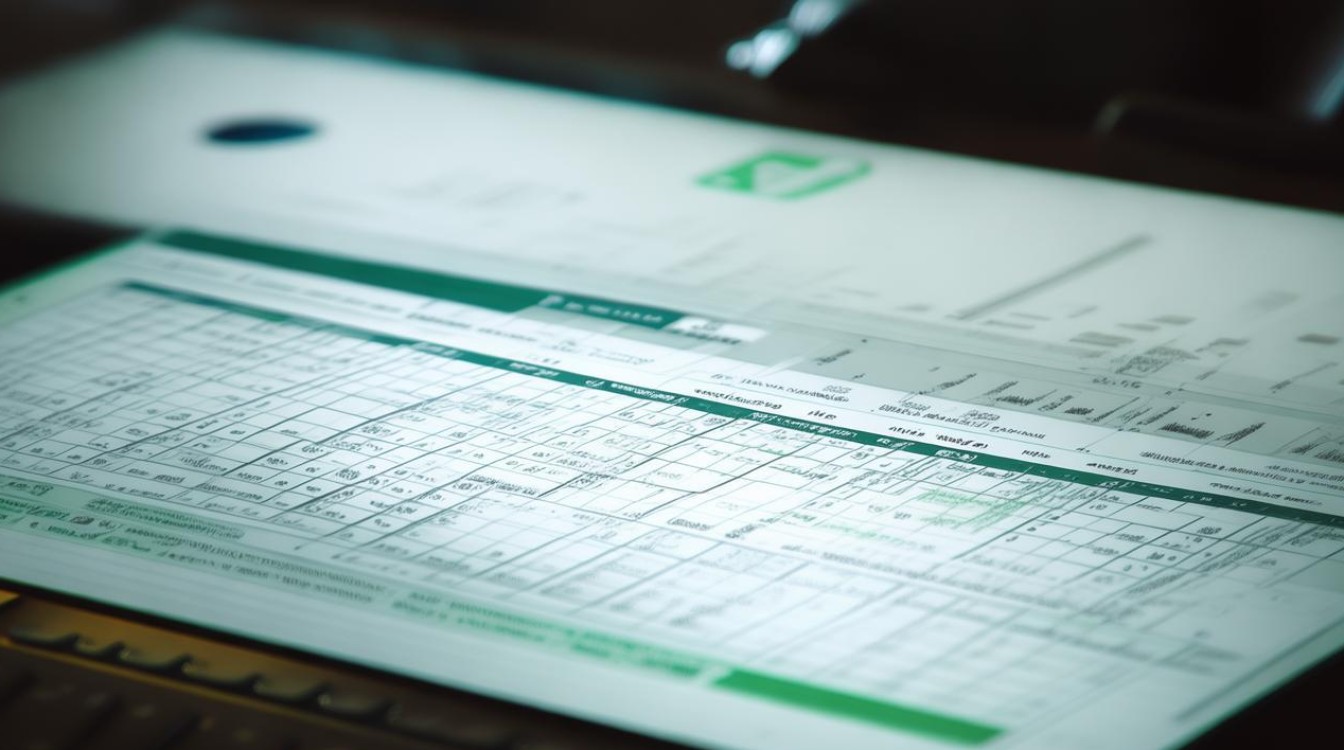
使用Excel内置功能合并重复项
Excel提供了多种内置功能来帮助用户识别和合并重复项,以下是几种常用的方法:
使用“删除重复项”功能
Excel的“删除重复项”功能可以快速删除重复的数据行,但需要注意的是,这个功能会直接删除重复项,而不是合并它们,如果你只是想删除重复项,可以按照以下步骤操作:
- 选择包含重复项的数据范围。
- 点击“数据”选项卡中的“删除重复项”按钮。
- 在弹出的对话框中,选择需要检查的列,然后点击“确定”。
使用“合并计算”功能
如果你需要将多个工作表中的数据合并到一个工作表中,可以使用“合并计算”功能,这个功能可以将多个工作表中的数据进行汇总,并自动处理重复项。
- 在目标工作表中选择一个单元格作为合并后的数据放置位置。
- 点击“数据”选项卡中的“合并计算”按钮。
- 在弹出的对话框中,选择“求和”或“计数”等函数,然后选择需要合并的工作表和数据范围。
- 点击“确定”,Excel会自动将数据合并到目标工作表中,并处理重复项。
使用公式合并重复项
如果你需要更灵活地处理重复项,可以使用Excel的公式功能,以下是几种常用的公式方法:
使用SUMIF函数合并重复项
SUMIF函数可以根据条件对数据进行求和,你可以使用这个函数来合并重复项,并将它们的值相加。
假设你有一个包含产品销售数据的表格,其中包含了产品名称和销售额,你可以使用以下公式来合并重复的产品名称,并将它们的销售额相加:
=SUMIF($A$2:$A$10, A2, $B$2:$B$10)
在这个公式中,$A$2:$A$10是产品名称的范围,A2是当前行的产品名称,$B$2:$B$10是销售额的范围,这个公式会将所有与A2相同的产品名称的销售额相加,并返回结果。
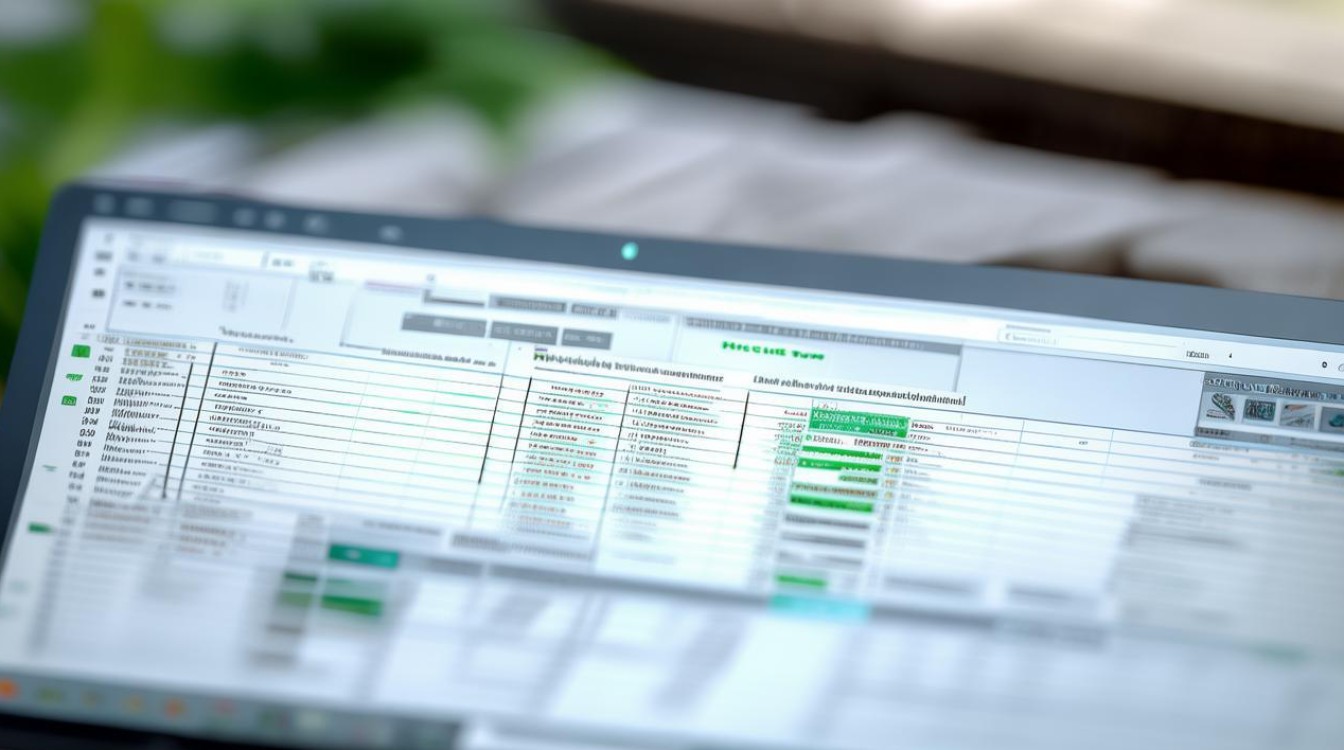
使用VLOOKUP函数合并重复项
VLOOKUP函数可以根据指定的值在表格中查找对应的数据,你可以使用这个函数来合并重复项,并将它们的值提取到一个新的表格中。
假设你有一个包含员工信息的表格,其中包含了员工编号和姓名,你可以使用以下公式来合并重复的员工编号,并将它们的姓名提取到一个新的表格中:
=VLOOKUP(A2, $A$2:$B$10, 2, FALSE)
在这个公式中,A2是当前行的员工编号,$A$2:$B$10是员工信息的范围,2表示返回第二列的值(即姓名),FALSE表示精确匹配,这个公式会根据A2的值在$A$2:$B$10范围内查找对应的姓名,并返回结果。
使用VBA宏合并重复项
如果你需要处理大量数据,或者需要自动化合并重复项的过程,可以使用VBA宏,以下是一个简单的VBA宏示例,用于合并重复项并将它们的值相加:
Sub MergeDuplicates()
Dim lastRow As Long
Dim i As Long
Dim dict As Object
' 获取最后一行的数据
lastRow = Cells(Rows.Count, 1).End(xlUp).Row
' 创建一个字典对象
Set dict = CreateObject("Scripting.Dictionary")
' 遍历数据行
For i = 2 To lastRow
Dim key As String
key = Cells(i, 1).Value ' 假设第一列是关键字段
' 如果字典中已经存在该键,则将值相加
If dict.Exists(key) Then
dict(key) = dict(key) + Cells(i, 2).Value ' 假设第二列是需要合并的值
Else
dict.Add key, Cells(i, 2).Value
End If
Next i
' 将合并后的数据写回表格
Dim j As Long
j = 2
For Each key In dict.Keys
Cells(j, 1).Value = key
Cells(j, 2).Value = dict(key)
j = j + 1
Next key
End Sub
这个VBA宏会遍历表格中的数据行,并根据关键字段(假设为第一列)合并重复项,合并后的数据会写回到表格中,覆盖原有的数据,你可以根据需要修改这个宏,例如更改关键字段或合并的值字段。
使用Power Query合并重复项
Power Query是Excel中的一个强大工具,可以帮助你轻松地处理和转换数据,以下是使用Power Query合并重复项的步骤:
- 选择包含重复项的数据范围。
- 点击“数据”选项卡中的“从表格/范围”按钮,将数据加载到Power Query编辑器中。
- 在Power Query编辑器中,右键点击关键字段(例如产品名称),选择“分组依据”。
- 在弹出的对话框中,选择需要聚合的字段(例如销售额),并选择聚合方式(例如求和)。
- 点击“确定”,Power Query会自动将重复项合并,并返回合并后的数据。
- 点击“关闭并加载”按钮,将合并后的数据加载回Excel工作表中。
在Excel中合并重复项有多种方法,包括使用内置功能、公式、VBA宏以及Power Query,每种方法都有其优缺点,你可以根据具体的需求和数据量选择合适的方法,如果你需要快速删除重复项,可以使用“删除重复项”功能;如果你需要更灵活地处理重复项,可以使用公式或VBA宏;如果你需要处理大量数据或自动化过程,Power Query是一个不错的选择。
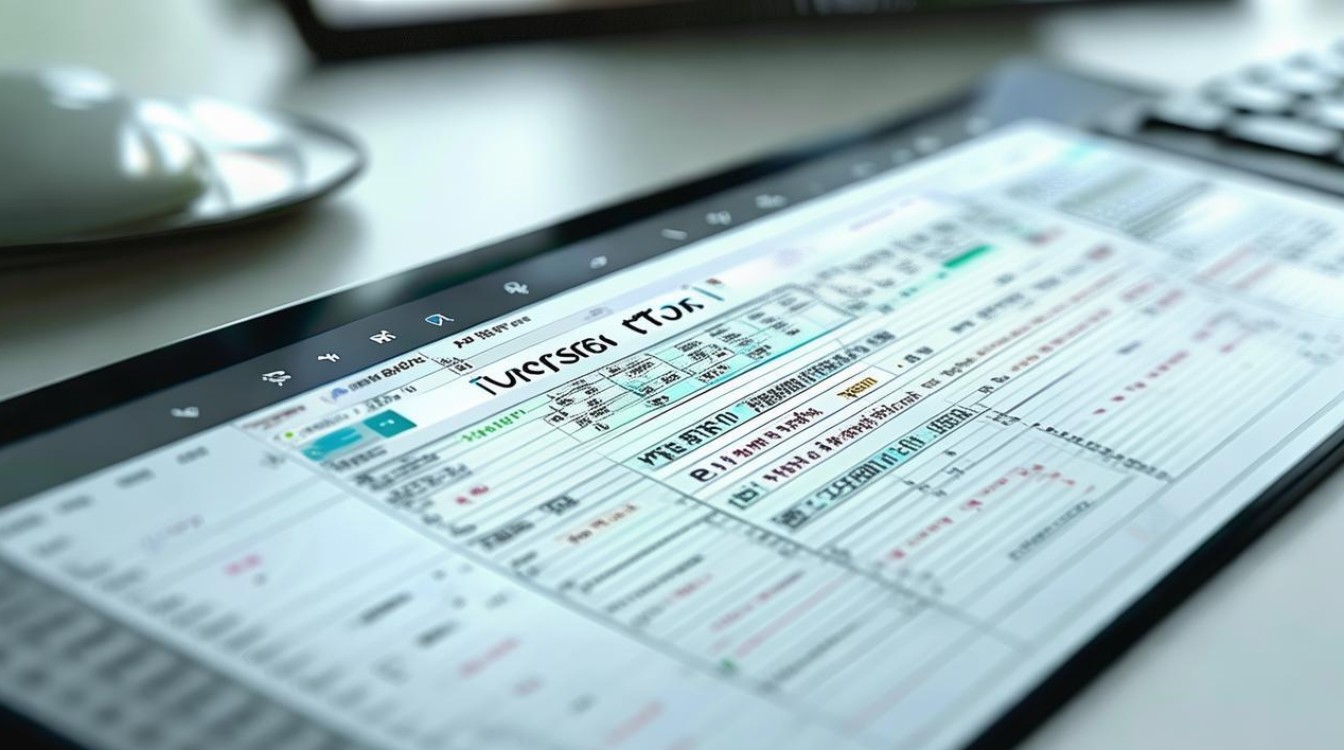
FAQs
问题1:如何在Excel中删除重复项但不合并它们?
答:你可以使用Excel的“删除重复项”功能来删除重复的数据行,具体步骤如下:
- 选择包含重复项的数据范围。
- 点击“数据”选项卡中的“删除重复项”按钮。
- 在弹出的对话框中,选择需要检查的列,然后点击“确定”,Excel会删除所有重复的数据行,只保留唯一的记录。
问题2:如何在Excel中使用VBA宏合并重复项并将它们的值相加?
答:你可以使用以下VBA宏来合并重复项并将它们的值相加:
Sub MergeDuplicates()
Dim lastRow As Long
Dim i As Long
Dim dict As Object
' 获取最后一行的数据
lastRow = Cells(Rows.Count, 1).End(xlUp).Row
' 创建一个字典对象
Set dict = CreateObject("Scripting.Dictionary")
' 遍历数据行
For i = 2 To lastRow
Dim key As String
key = Cells(i, 1).Value ' 假设第一列是关键字段
' 如果字典中已经存在该键,则将值相加
If dict.Exists(key) Then
dict(key) = dict(key) + Cells(i, 2).Value ' 假设第二列是需要合并的值
Else
dict.Add key, Cells(i, 2).Value
End If
Next i
' 将合并后的数据写回表格
Dim j As Long
j = 2
For Each key In dict.Keys
Cells(j, 1).Value = key
Cells(j, 2).Value = dict(key)
j = j + 1
Next key
End Sub
这个宏会遍历表格中的数据行,并根据关键字段(假设为第一列)合并重复项,合并后的数据会写回到表格中,覆盖原有的数据,你可以根据需要修改这个宏,例如更改关键字段或合并
版权声明:本文由 数字独教育 发布,如需转载请注明出处。













 冀ICP备2021017634号-12
冀ICP备2021017634号-12
 冀公网安备13062802000114号
冀公网安备13062802000114号